在qt中提供了三种渐变方式,分别是线性渐变,圆形渐变和圆锥渐变。如果能熟练应用它们,就能设计出炫目的填充效果。
线性渐变:
1.更改函数如下:
void Dialog::paintEvent(QPaintEvent *)
{
QPainter painter(this);
QLinearGradient linearGradient(100,150,300,150);
//从点(100,150)开始到点(300,150)结束,确定一条直线
linearGradient.setColorAt(0,Qt::red);
linearGradient.setColorAt(0.2,Qt::black);
linearGradient.setColorAt(0.4,Qt::yellow);
linearGradient.setColorAt(0.6,Qt::white);
linearGradient.setColorAt(0.8,Qt::green);
linearGradient.setColorAt(1,Qt::blue);
//将直线开始点设为0,终点设为1,然后分段设置颜色
painter.setBrush(linearGradient);
painter.drawRect(100,100,200,100);
//绘制矩形,线性渐变线正好在矩形的水平中心线上
}
效果如下:
圆形渐变:
1.更改函数内容如下:
QRadialGradient radialGradient(200,100,100,200,100);
//其中参数分别为圆形渐变的圆心(200,100),半径100,和焦点(200,100)
//这里让焦点和圆心重合,从而形成从圆心向外渐变的效果
radialGradient.setColorAt(0,Qt::black);
radialGradient.setColorAt(1,Qt::yellow);
//渐变从焦点向整个圆进行,焦点为起始点0,圆的边界为1
QPainter painter(this);
painter.setBrush(radialGradient);
painter.drawEllipse(100,0,200,200);//左上角坐标,高度,宽度
//绘制圆,让它正好和上面的圆形渐变的圆重合
效果如下:
2.要想改变填充的效果,只需要改变焦点的位置和渐变的颜色位置即可。
改变焦点位置:QRadialGradient radialGradient(200,100,100,100,100);
效果如下:
锥形渐变:
1.更改函数内容如下:
//圆锥渐变
QConicalGradient conicalGradient(50,50,0);
//圆心为(50,50),开始角度为0
conicalGradient.setColorAt(0,Qt::green);
conicalGradient.setColorAt(1,Qt::white);
//从圆心的0度角开始逆时针填充
QPainter painter(this);
painter.setBrush(conicalGradient);
painter.drawEllipse(0,0,100,100);
效果如下:
2.可以更改开始角度,来改变填充效果
QConicalGradient conicalGradient(50,50,30);
开始角度设置为30度,效果如下:








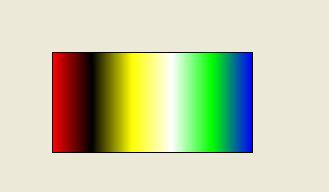
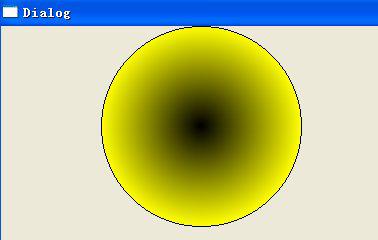
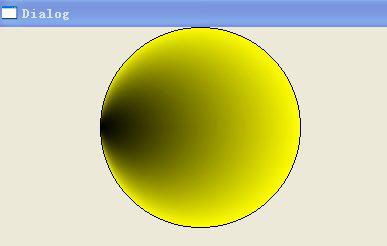
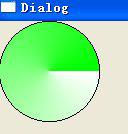
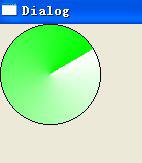














 1961
1961

 被折叠的 条评论
为什么被折叠?
被折叠的 条评论
为什么被折叠?








